Windows 10'da SESSION4_INITIALIZATION_FAILED hatası: DÜZELTİLDİ
Yayınlanan: 2018-10-11Windows'u bir süredir kullanıyorsanız, Mavi Ekran Hatalarını muhtemelen biliyorsunuzdur. İşletim sisteminde o kadar yaygındırlar ki, birçok insan bunlara alışmıştır. Ancak, böyle bir durumla ilk kez karşılaşıyorsanız, paniklemeniz çok doğaldır. Sonuçta, Windows 10'un çökmesine neden olur ve daha fazla hasarı önlemek için bilgisayarı yeniden başlatır. Bununla birlikte, endişelenmemelisiniz çünkü size Windows 10'da 0x00000070 hatasını nasıl kaldıracağınızı öğreteceğiz.
DUR 0x00000070 nedir: SESSION4_INITIALIZATION_FAILED?
Çoğu durumda, STOP 0x00000070: SESSION4_INITIALIZATION_FAILED hatası, kullanıcılar yeni yazılım veya donanım yükledikten sonra görünür. Bu, Microsoft ile ilgili bir program çalışırken, bir Windows sürücüsü yüklenirken veya sisteminizi başlatırken/kapatırken meydana gelebilir. Eski veya yanlış yapılandırılmış aygıt sürücüleri, bozuk Windows kayıt defteri veya hasarlı sistem dosyaları ve diğerleri de dahil olmak üzere birçok faktör bu hataya neden olabilir.
STOP 0x00000070: SESSION4_INITIALIZATION_FAILED hatasının nerede ve ne zaman ortaya çıktığını takip etmeniz önemlidir, çünkü bu bilgi sorunu çözmede çok önemlidir. Bunu yapmak, sorun giderme sürecini sizin için kolaylaştıracaktır. Örneğin, yakın zamanda yeni bir yazılım eklediyseniz, o programı kaldırmak sorunu çözecektir. Her durumda, SESSION4_INITIALIZATION_FAILED hatasını nasıl düzelteceğinizi öğrenmek için bu makaleyi okumaya devam edin.
Yöntem 1: Sürücülerinizi ve İşletim Sisteminizi Güncelleme
Sürücülerinizi düzenli olarak güncellediğinizde, donanımınızın Windows 10 ile sorunsuz çalışmasını sağlayabilirsiniz. İşletim sisteminizle tam olarak uyumlu olmayan bir tane kurarsanız, o donanımı kullanmakta sorun yaşarsınız ve SESSION4_INITIALIZATION_FAILED hatasıyla karşılaşabilirsiniz. .
Bu nedenle, bu sorunu çözmek için sürücülerinizi güncellemenizi öneririz. İşletim sisteminizle uyumlu olan en son sürümleri indirdiğinizden emin olmalısınız. Bunu manuel olarak yapabilir ve doğru sürücüleri almak için üreticinin web sitesini ziyaret edebilirsiniz. Ancak bu yöntemi önermiyoruz çünkü zaman alıcı, karmaşık ve hatta riskli olabilir. BSOD hatasını düzeltmek yerine yanlış sürücüleri yüklerseniz, sistem kararsızlığı gibi ek sorunlara neden olabilirsiniz.
Önerdiğimiz şey, Auslogics Driver Updater kullanarak süreci otomatikleştirmek. Bu programı kurduktan ve etkinleştirdikten sonra tek yapmanız gereken bir düğmeye tıklamak ve tüm sisteminizi otomatik olarak tarayacaktır. Bozuk, güncelliğini yitirmiş ve eksik sürücüleri belirleyerek, üretici tarafından önerilen en son sürümlerine güncellenmelerini sağlar. Ayrıca, yalnızca SESSION4_INITIALIZATION_FAILED hatasına neden olanlarla değil, bilgisayarınızdaki tüm sorunlu sürücülerle ilgilenecektir. Bu nedenle, Auslogics Driver Updater görevini tamamladığında, bilgisayarınızın performansında bir gelişme olduğunu fark edeceksiniz.
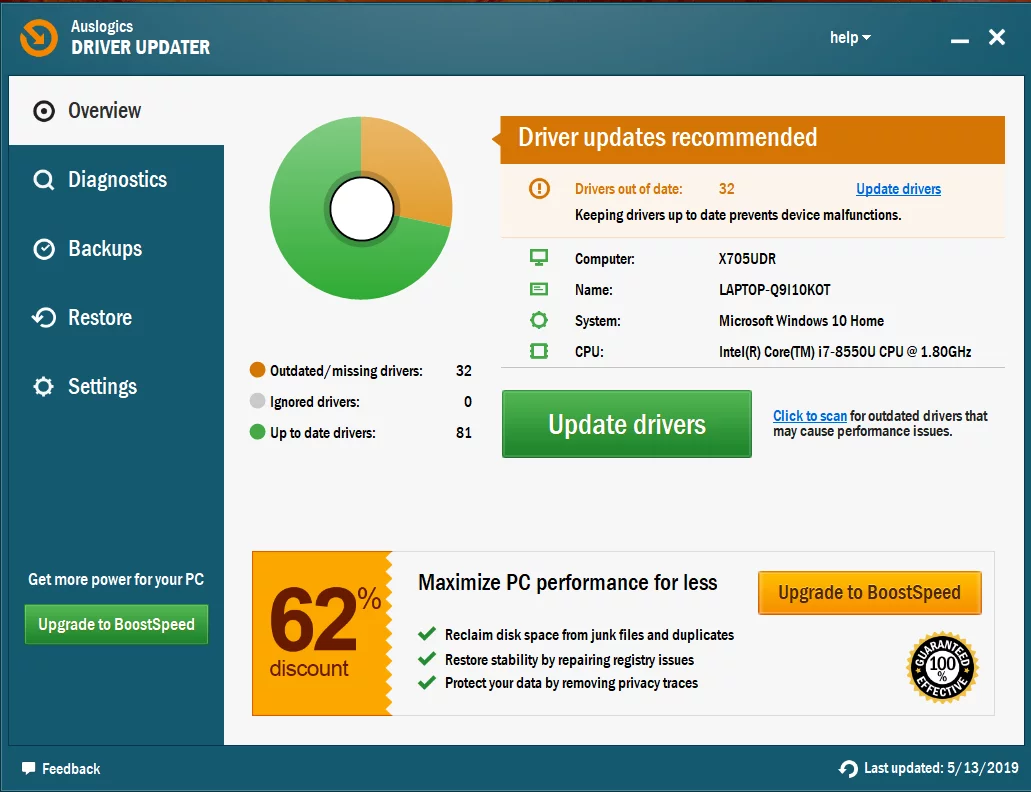
En son sürücüleri indirip kurmanın yanı sıra, Windows'u güncellemeniz de önemlidir. Sonuçta Microsoft, bu güncellemeleri yeni özellikler, hata düzeltmeleri ve donanım ve yazılımında iyileştirmeler yayınlamak için kullanır. Bahsettiğimiz gibi, BSOD hataları genellikle yazılım ve donanım sorunlarından kaynaklanır. Bu nedenle, bilgisayarınızın kararlı ve hatasız olduğundan emin olmak için işletim sisteminizi güncellemenizi öneririz.
Yöntem 2: Sorunlu Yazılımı Kaldırma
Hata, yeni bir yazılım yükledikten sonra ortaya çıktıysa, sorunu çözüp çözmediğini görmek için onu kaldırmanız önerilir. Bunu yapmanıza rağmen sorun devam ediyorsa, yakın zamanda güncellediğiniz bir uygulama veya sürücüde bir sorun olabilir. Bu nedenle, aşağıdaki adımları izleyerek sürücüyü kaldırmanızı öneririz:
- Görev çubuğunuza gidin, ardından Windows simgesine sağ tıklayın.
- Listeden Aygıt Yöneticisi'ni seçin.
- Şimdi kurtulmak istediğiniz sürücüyü arayın. Sağ tıklayın, ardından seçeneklerden Kaldır'ı seçin.
- 'Bu aygıt için sürücü yazılımını sil' seçeneği mevcutsa, seçili olduğundan emin olun.
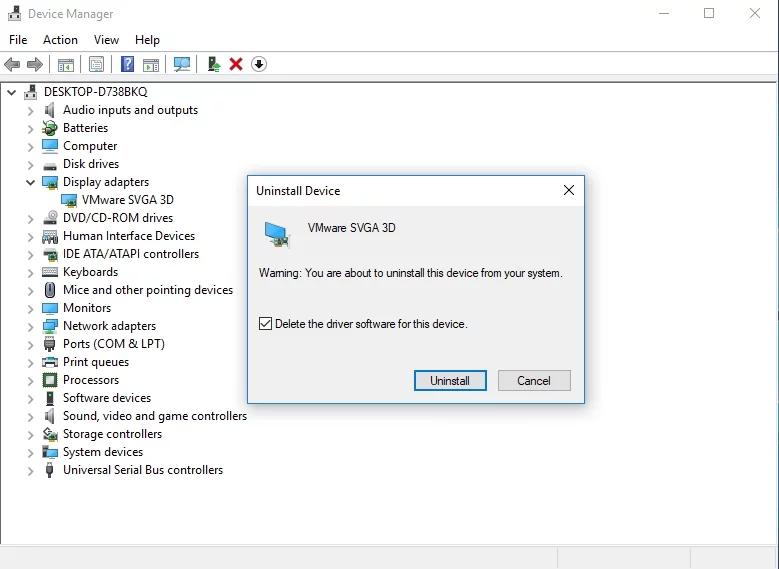
- Tamam'ı tıklayın.
Sorunlu sürücüyü kaldırdıktan sonra bilgisayarınızı yeniden başlatın. Windows, eksik sürücü için varsayılan sürümü otomatik olarak yükleyecektir. Şimdi, hatanın gidip gitmediğini kontrol edebilirsiniz. Varsa, varsayılan sürümü kullanmaya devam edebilir veya sürücüyü güncelleyebilirsiniz.

Üçüncü taraf bir virüsten koruma programınız varsa, BSOD hatasının arkasındaki suçlu bu olabilir. Bu nedenle, bunu da kaldırmanız önerilir. Endişelenmeyin çünkü sizi koruyacak yerleşik güvenlik aracına sahipsiniz. Ancak, daha güçlü ve güvenilir bir programa sahip olmak istiyorsanız, Auslogics Anti-Malware kullanmanızı öneririz. Bu araç, Windows 10 ile tam uyumlu olacak şekilde tasarlanmıştır. Böylece kullanmaya devam edebilirsiniz ve BSOD hatalarına neden olmaz.

Kötü Amaçlı Yazılımdan Koruma ile PC'yi Tehditlerden Koruyun
Bilgisayarınızda antivirüsünüzün gözden kaçırabileceği kötü amaçlı yazılım olup olmadığını kontrol edin ve Auslogics Anti-Malware ile tehditlerin güvenli bir şekilde kaldırılmasını sağlayın
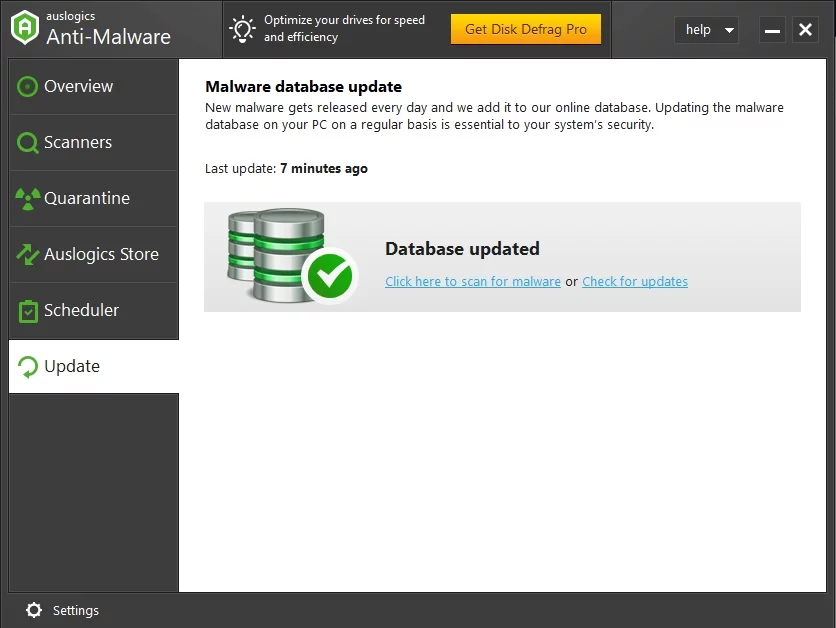
Sorunlu yazılımı tanımlamanın diğer yolu, Temiz Önyükleme gerçekleştirmektir. Bunu yapmak, sisteminizi minimum hizmet, sürücü ve programla başlatmanıza olanak tanır.
Bunu şu adımları izleyerek yapabilirsiniz:
- Klavyenizde Windows Tuşu+R tuşlarına basarak Çalıştır iletişim kutusunu açın.
- Şimdi, "msconfig" yazın (tırnak işaretleri olmadan), ardından Tamam'ı tıklayın. Bu, Sistem Yapılandırma penceresini açmalıdır.
- Yeni pencerede Seçmeli Başlangıç'ı seçin, ardından Başlangıç Öğelerini Yükle seçimini kaldırın.
- Hizmetler sekmesine gidin, ardından 'Tüm Microsoft hizmetlerini gizle' seçeneğini seçin.
- Tümünü Devre Dışı Bırak düğmesini tıklayın.
- Uygula ve Tamam'ı tıklayarak değişiklikleri kaydedin.
- Ctrl+Shift+Esc tuşlarına basarak Görev Yöneticisini açın.
- Başlangıç sekmesine gidin, ardından listedeki herhangi bir öğeye sağ tıklayın.
- Seçeneklerden Devre Dışı Bırak'ı seçin.
- Listedeki tüm öğeler için 8. ve 9. adımları tekrarlayın.
- Tüm girişler için bunu yaptıktan sonra Görev Yöneticisi'nden çıkın, ardından bilgisayarınızı yeniden başlatın.
STOP 0x00000070: SESSION4_INITIALIZATION_FAILED hatası giderildiyse, bu, suçlunun belirli bir yazılım programı olduğu anlamına gelir. Bunun ne olduğunu belirlemek için, hataya neden olanı bulana kadar adımları uygulamanız ve uygulamaları ve hizmetleri tek tek etkinleştirmeniz gerekir.
Yöntem 3: Donanımınızı Kontrol Etme
BSOD hataları, donanım sorunlarından da kaynaklanabilir. Bu nedenle, yakın zamanda bir donanım parçası eklediyseniz, onu kaldırmayı deneyin. STOP 0x00000070: SESSION4_INITIALIZATION_FAILED hatası giderildiyse, ürünün bilgisayarınızla uyumlu olmaması muhtemeldir. Çoğu durumda, RAM sorunları Mavi Ekran Ölüm hatalarına neden olur. Bu nedenle, sizinkinin düzgün çalışıp çalışmadığını kontrol etmeniz en iyisi olacaktır.
Yöntem 4: Windows 10'u Sıfırlama
Yukarıdaki çözümleri denediyseniz ve sorun devam ederse, Windows 10 sıfırlama zamanı gelmiştir. Devam etmeden önce, bu yöntemin tüm dosyaları sürücünüzden kaldırdığını bilmelisiniz. Bu nedenle, sıfırlamayı gerçekleştirmeden önce bir yedek oluşturduğunuzdan emin olun. İşte adımlar:
- PC'nizi yeniden başlatın. Önyükleme sırasında, cihazı yeniden başlatmak için Güç düğmesine uzun basın. Otomatik Onarım seçeneklerini görene kadar bunu yapmaya devam edin.
- Sorun Gider'i seçin, ardından Bu bilgisayarı sıfırla'ya tıklayın.
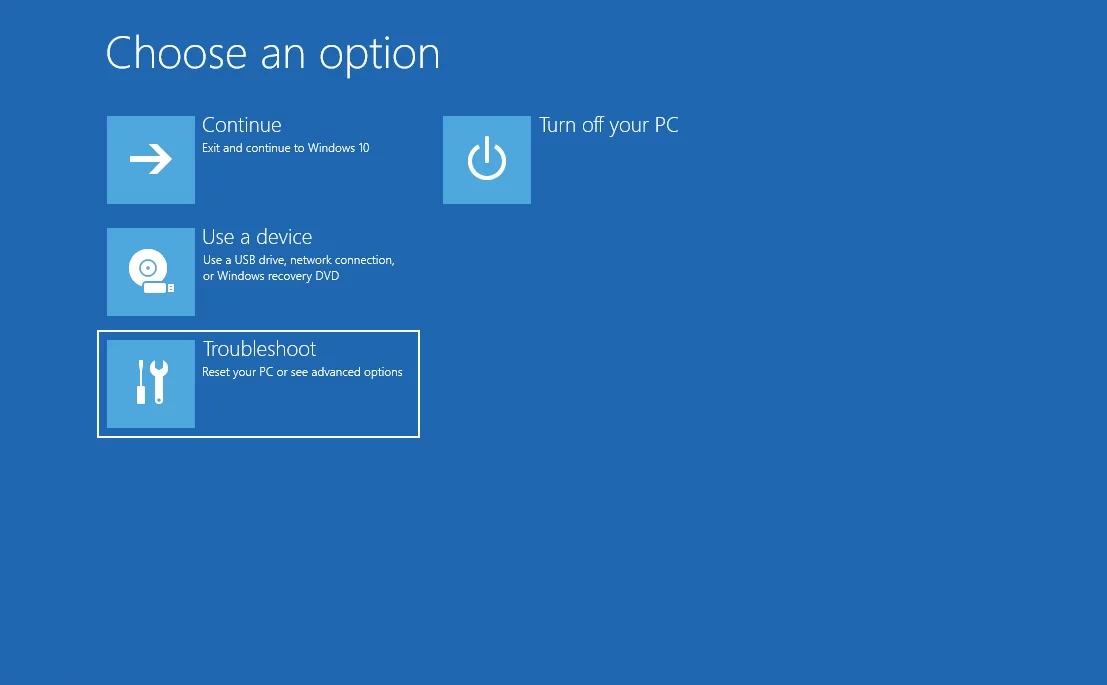
- Bu yolu izleyin:
Her şeyi kaldır ->Yalnızca Windows'un kurulu olduğu sürücü ->Sadece dosyalarımı kaldır ->Sıfırla.
- Sıfırlama işlemini tamamlamak için ekrandaki talimatları izleyin.
Başka hangi BSOD hatalarını çözmemizi istersiniz?
Sorularınızı aşağıdaki yorumlar bölümünden sorun!
